Det å forstå hva som skjer med e-postene dine etter at du har trykket på send-knappen, er av stor verdi. Det gir deg et innblikk i hvilket innhold som fanger mest oppmerksomhet, og det kan hjelpe deg med å finjustere forretningsstrategien din. Dessverre tilbyr de fleste populære e-posttjenester, som Gmail og Outlook, ikke funksjoner som lar brukere spore videresendte e-poster. Dette kan sette en stopper for dine planer. Heldigvis finnes det flere tredjepartsverktøy som kan hjelpe deg med å omgå denne begrensningen.

I denne veiledningen skal vi se nærmere på hvordan du kan benytte verktøy som SalesHub og ContactMonkey for å overvåke videresendte e-poster, slik at du får full kontroll over din e-postaktivitet.
Hvordan sjekke om noen har videresendt e-posten din med SalesHub
E-postplattformer mangler innebygde funksjoner som gjør det lett å se om noen har sendt meldingen din videre. Selv om e-postutvidelser ikke varsler deg direkte når en e-post er videresendt, har de funksjoner for e-postsporing. Når du setter opp en melding for sporing, legger du til en usynlig bildepiksel i e-posten. Denne pikselen fungerer som en sporingsenhet og logger når en mottaker har sett eller klikket på meldingen.
E-postsporingsverktøy bruker det samme prinsippet for videresendte e-poster.
Når noen videresender e-posten din, venter programmet til den videresendte versjonen blir åpnet. Når dette skjer, vil det bli registrert som en ekstra visning fra den opprinnelige mottakeren. Du vil likevel ikke se nøyaktig hvem som har mottatt e-posten din, eller hvor mange ganger den har blitt delt. I stedet måler bildepikselen engasjementet e-posten din får. Et økt antall visninger på en e-post indikerer derfor at den sannsynligvis har blitt videresendt.
Et utmerket sporingsalternativ er SalesHub, HubSpots gratis løsning for e-postovervåking. HubSpot er kjent for å utvikle programvare for markedsførings- og salgsbedrifter, og SalesHub er intet unntak. Programmet gir deg ikke beskjed når en e-post er delt, men det økte antallet visninger vil signalisere at flere personer har sett den.
La oss dykke ned i detaljene og se hvordan du kan bruke SalesHub til å få bedre oversikt over din e-postkommunikasjon!
Hvordan sjekke om noen har videresendt e-posten din i Gmail med SalesHub
Å spore en e-post i Gmail med SalesHub er en relativt enkel prosess som lar deg måle interessen meldingen har generert. Slik gjør du det:

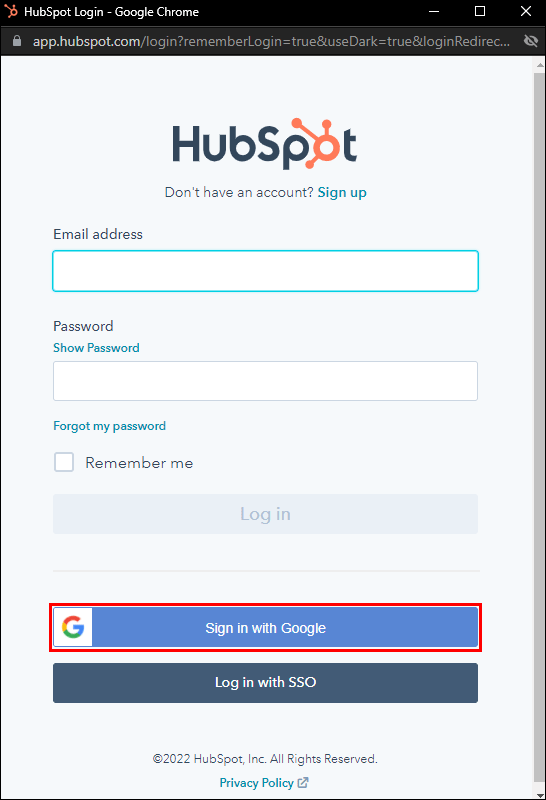
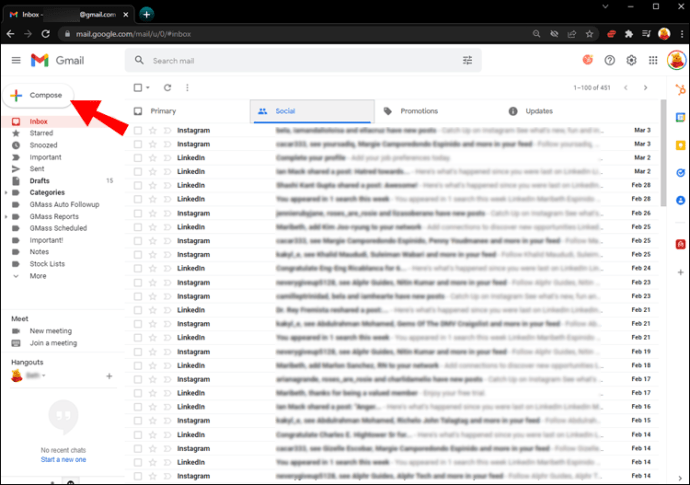
Utvidelsen gir deg rask tilgang til kontaktinformasjon for å hjelpe deg med å skrive mer engasjerende meldinger. Når du velger en mottaker, kan du se arbeidsinformasjon, interesseområder og kommunikasjonshistorikk. Disse detaljene hjelper deg med å skrive en mer personlig og effektiv e-post.
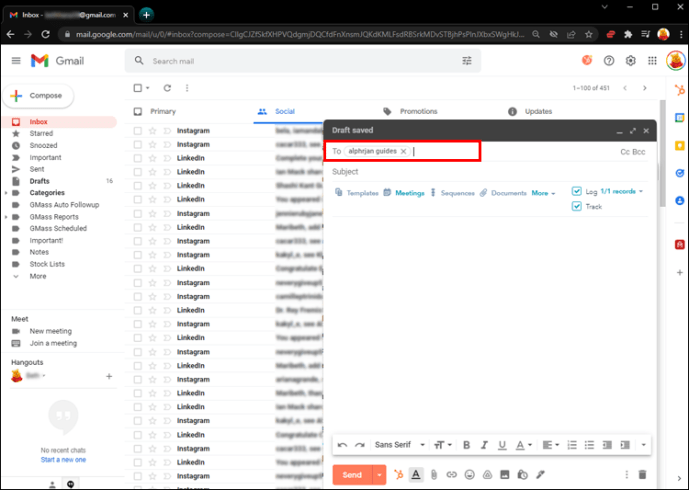
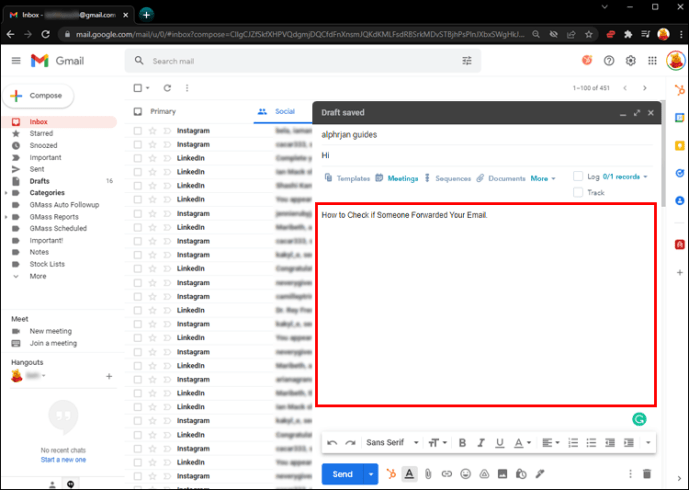
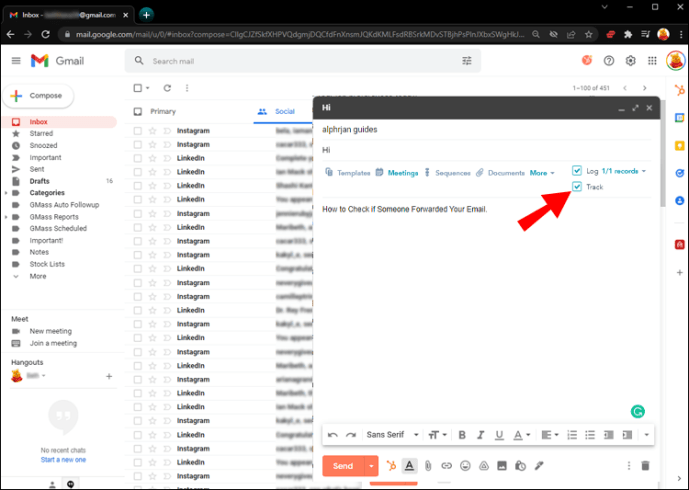
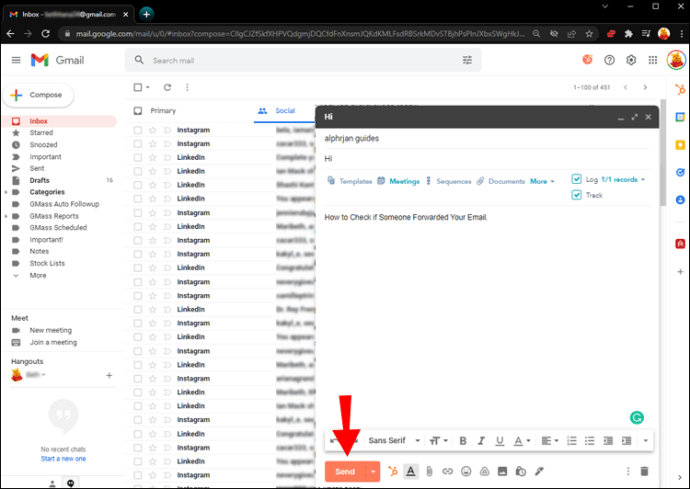
Nå har du sendt en melding med en sporingspiksel. Enhver manipulering av e-posten vil knyttes til den første mottakeren. Hvis antallet åpninger øker, er det stor sannsynlighet for at mottakeren har delt meldingen med andre, og de engasjerer seg nå med e-posten.
Hvis du allerede har kommunisert med mottakeren, vil den sporede meldingen bli sendt. Men hvis du kontakter en potensiell kunde eller en ny kontakt, bør du ta et ekstra skritt. Sørg for at de er villige til å motta e-poster fra ukjente adresser. Ellers kan meldingen bli stående uåpnet.
Hvordan sjekke om noen har videresendt e-posten din i Outlook med SalesHub
Også Outlook-e-poster kan tilpasses med sporpiksler, og de gir nyttig informasjon om e-postaktivitet. For å se hva som skjer etter at du har sendt en melding i Outlook:



Ved å klikke på kontaktikonet, får du verdifull informasjon om personen du prøver å nå. Denne SalesHub-funksjonen hjelper deg med å skrive engasjerende innhold som genererer mange klikk.
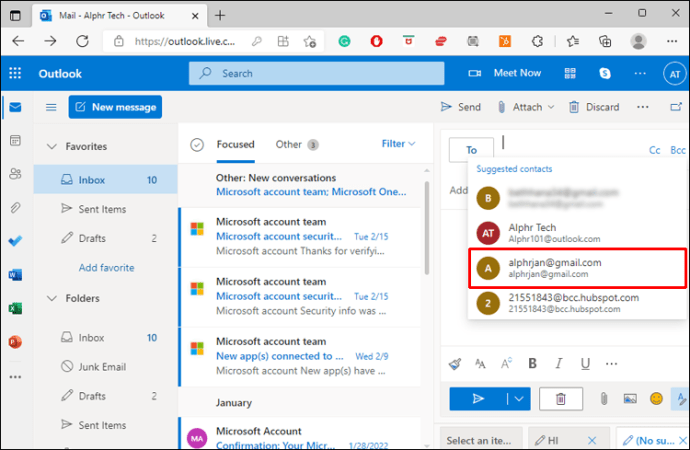
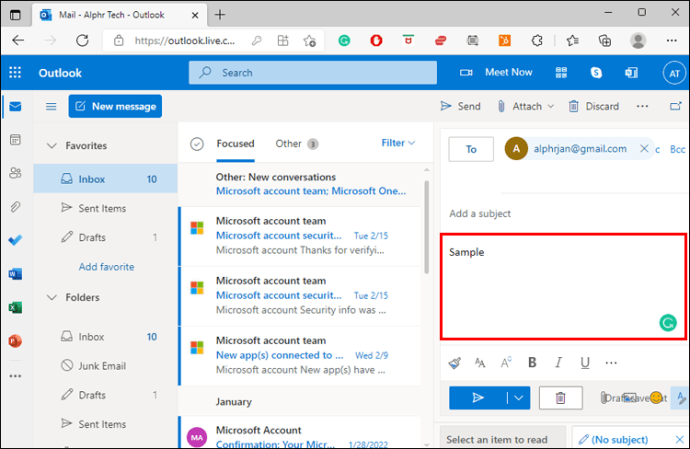

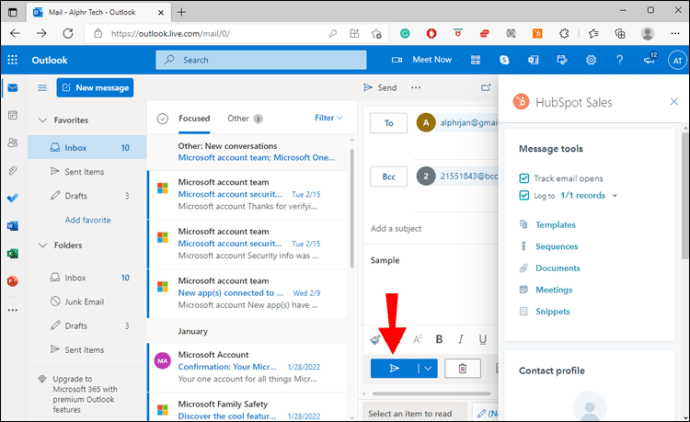
Hver gang noen klikker på e-posten din, vil du se en økning i antallet «åpninger» eller «klikk». Jo flere klikk det er, desto større er sannsynligheten for at meldingen har blitt delt med andre kontoer.
Før du sender en sporbar e-post, bør du sjekke om mottakeren har tillatt å motta meldinger fra nye kontakter. Hvis du allerede har kommunisert med adressen, vil dette ikke være noe problem.
Slik sjekker du om noen har videresendt e-posten din i Office 365 med SalesHub
SalesHubs e-postovervåking fungerer også godt med Microsoft Office 365. Slik bruker du den:
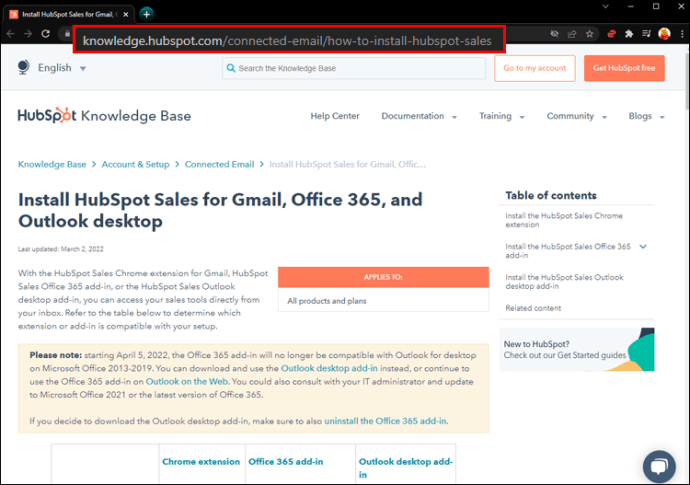


Ved å klikke på mottakerens kontaktikon får du opp et popup-vindu som gir verdifull innsikt i mottakerens private og profesjonelle liv. Dette er en praktisk funksjon for å finpusse meldingen din slik at den blir mer delbar og når et bredere publikum. Hvordan sjekke om noen har videresendt e-posten din i Office 365 med SalesHub.
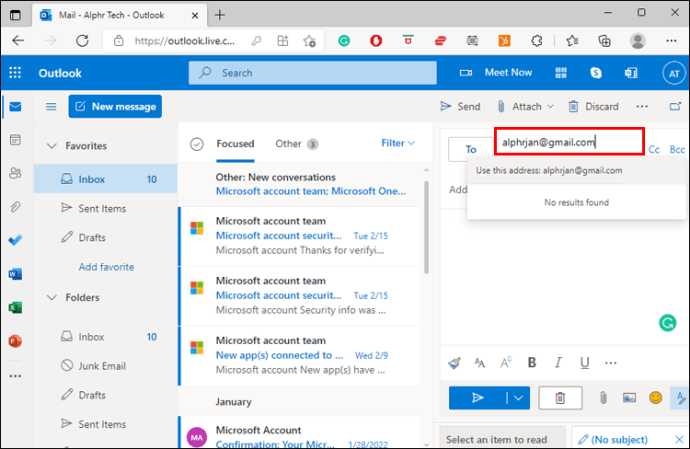

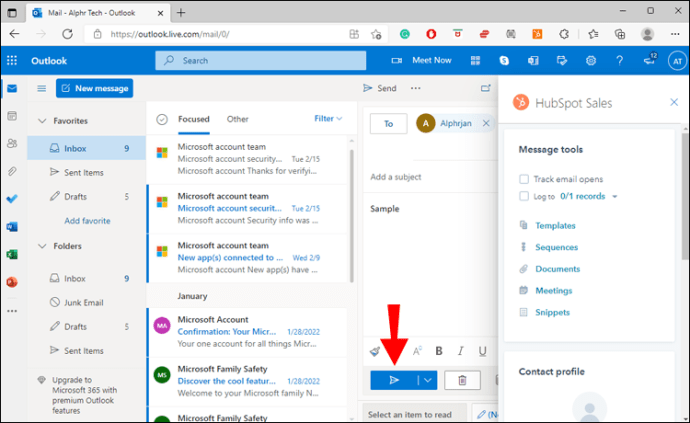
«Åpne»- og «klikk»-varslene hjelper deg med å se hvor mye oppmerksomhet e-posten din har fått. Når det er hyppig interaksjon med meldingen, er det usannsynlig at alt kommer fra den opprinnelige mottakeren.
Hvordan sjekke om noen har videresendt e-posten din med ContactMonkey
Et annet verktøy som lar brukere spore e-postmeldinger, er ContactMonkey. Det tilbyr to unike sporingsfunksjoner: Individuell sporing og Overordnet sporing.
Det individuelle alternativet måler hvor mange forskjellige enheter som har klikket på e-posten. Overordnet sporing logger hvor mange ganger e-posten har blitt åpnet, og knytter disse visningene til den opprinnelige mottakeren. Selv om det er et betalt alternativ, tilbyr ContactMonkey funksjoner som ikke er tilgjengelige i annen sporingsprogramvare.
Hvordan sjekke om noen har videresendt e-posten din i Gmail med ContactMonkey
ContactMonkey fungerer sammen med Gmail-innboksen din for å gi deg detaljert sporingsinformasjon. Slik mottar du sporingsvarsler:
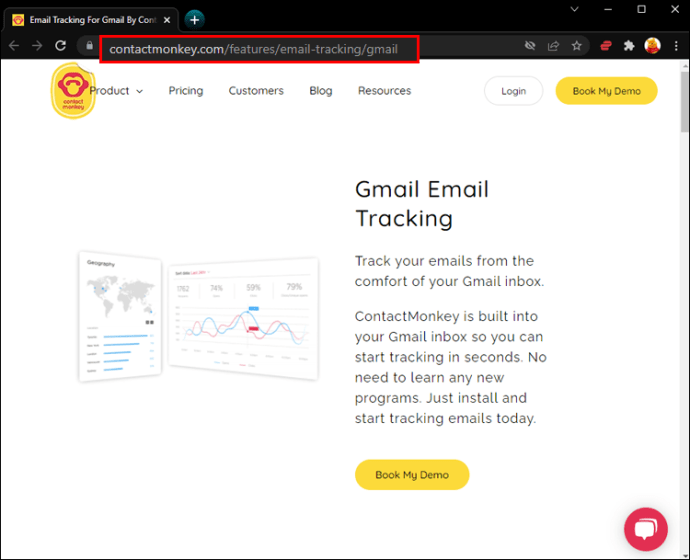
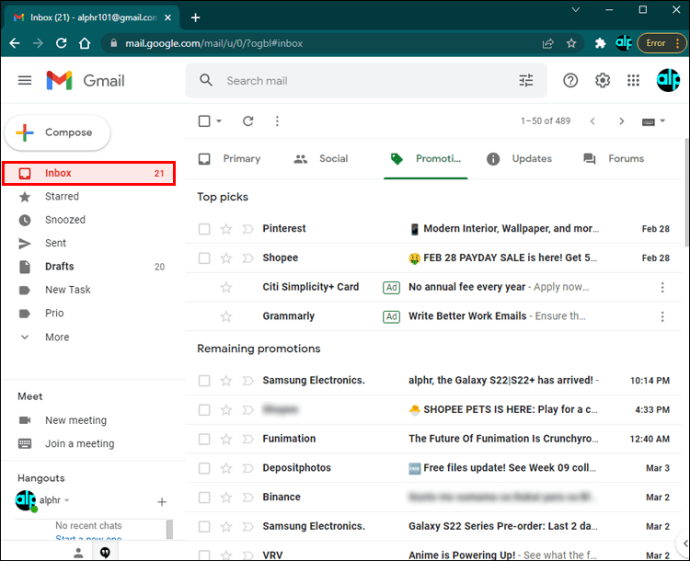
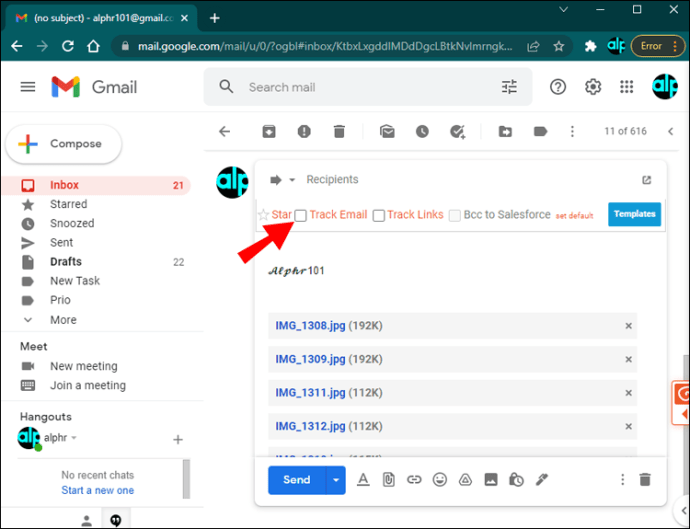
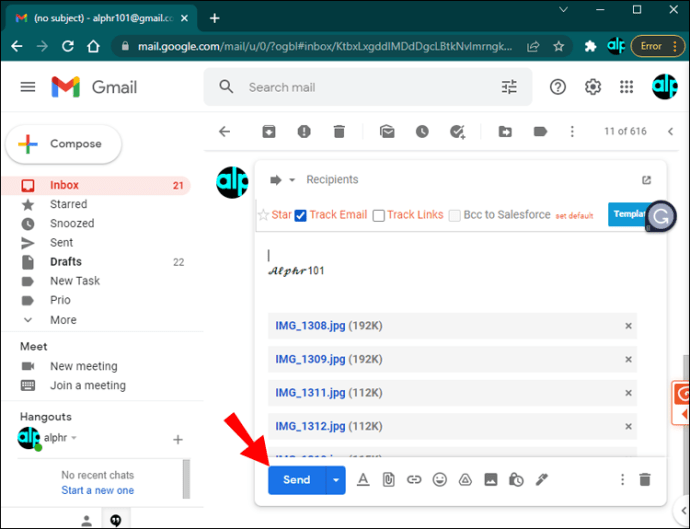
Du vil kunne se e-postaktiviteten fra ContactMonkey-dashbordet. Hvis du har valgt å bruke individuell e-postsporing, vil du se antall unike visninger av meldingen. Dette indikerer at flere personer åpner meldingen med forskjellige enheter. Når du har aktivert overordnet sporing, viser dashbordet det totale antallet «åpne» eller «klikk».
For en mer grundig analyse av videresending av meldinger, kan du bruke dashbordets posisjonssporingsalternativ. Det viser hvor e-posten blir åpnet. Hvis du mistenker at meldingen deles mye, vil dette spesifisere hvor mange ganger folk har engasjert seg i den i forskjellige områder.
Hvordan sjekke om noen har videresendt e-posten din i Outlook med ContactMonkey
Du kan også se hva som skjer med Outlook-e-postene dine ved å bruke ContactMonkey. Slik gjør du det:
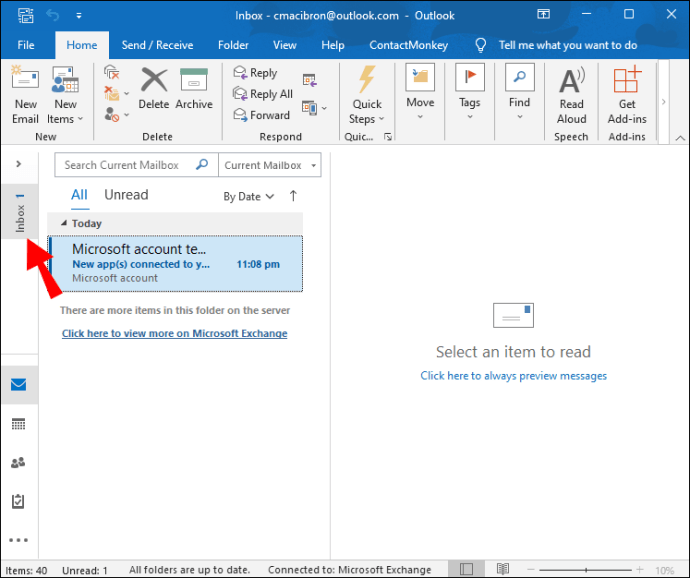
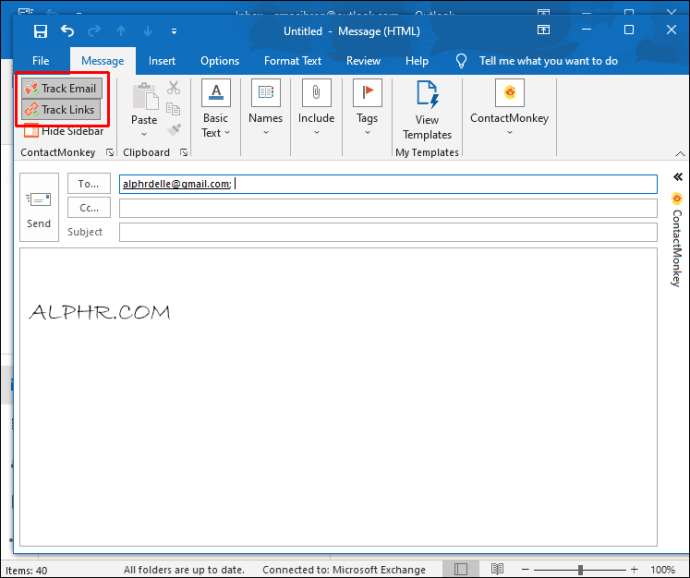

Ditt ContactMonkey-dashbord vil spore e-postengasjementet; du kan se hvor mange personer som har åpnet e-posten, og bestemme hvor mange ganger meldingen har blitt delt. Posisjonssporingsdelen viser også områdene der e-posten ble åpnet. Du vil for eksempel ha tilgang til informasjon om hvor mange som har klikket på meldingen i en bestemt by.
Ytterligere sporingsalternativer
Mange bedrifter har innsett hvor viktig det er å vite hva som skjer med e-posten din etter at du har trykket send. Her er flere gratis sporingsalternativer som kan dekke dine behov for e-postovervåking:
Hunter.io Mailtracker
I tillegg til antall e-postklikk, logger Mailtracker datoen og klokkeslettet noen har åpnet meldingen. Den logger også posisjonen deres. Appen integreres enkelt med Gmail-kontoer.
Mailtrack
En annen nyttig Gmail-utvidelse, Mailtrack, optimaliserer innboksen din. Dashbordet bruker hakemerker for å indikere når andre brukere har sett de sendte meldingene.
Intelliverse e-postsporing
Denne programvaren fungerer med både Outlook og Gmail. Den logger datoen og klokkeslettet e-posten ble åpnet, samt detaljer om posisjonen.
Følg med på hvor e-postene dine havner
Frem til de store e-postleverandørene tilbyr mer avanserte e-postsporingsfunksjoner, må brukere ty til tredjepartsløsninger. Disse verktøyene vil ikke fortelle deg hvem e-posten ble videresendt til, men de vil hjelpe deg med å finne ut hvilket innhold som gjør e-postene dine mer delbare.
Forhåpentligvis har denne veiledningen hjulpet deg med å forstå hvordan du kan finne ut om e-posten din har blitt videresendt ved hjelp av verktøy som SalesHub og ContactMonkey.
Hvilket verktøy bruker du for e-postsporing? Er det noen av de som er nevnt i denne artikkelen? Fortell oss det i kommentarfeltet!